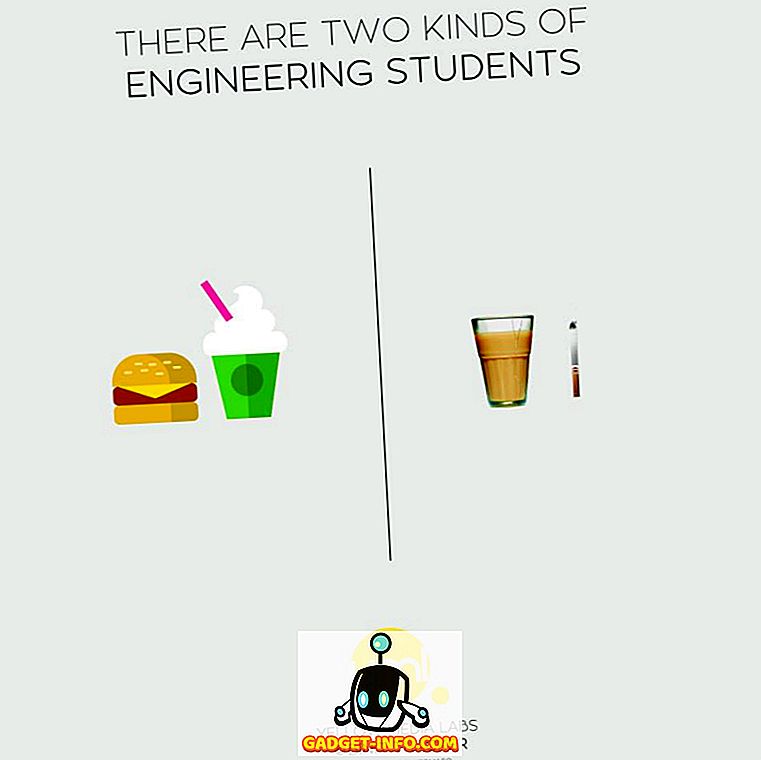Ar neseno Windows 10 gadadienas atjaunināšanas versiju Microsoft vēlreiz ir veikusi izmaiņas izvēlnē Sākt darboties. Dažiem cilvēkiem patīk jaunāka, gludāka, flīžu orientētā pieeja, bet citi tikai vēlas atgriezties pie vienkāršākiem Windows 7 stila izvēlnes sākuma laikiem. Vēl citi vēlas kaut ko papildus, kaut ko daudz spēcīgāku, nekā to piedāvā noklusējuma izvēlne. Tāpēc šodien mēs uzskaitām labākos sākuma izvēlnes nomaiņas pieteikumus:
1. Classic Shell
Classic Shell, iespējams, ir populārākā Start Menu nomaiņa. Pat ja tā ir bijusi jau kopš Windows 7 dienām, tā kļuva populāra tikai ar Windows 8 izlaišanu un joprojām ir populāra ar Windows 10 lietotājiem. Iemesls ir vienkāršs. Tā ir brīvi izmantojama, ļoti pielāgojama un aizvieto noklusējuma izvēlni Start.
Sākot ar izskatu, Classic Start Menu var tikt izskatīta kā Windows 7 izvēlne, vai, ja tas nav pietiekami liels, lai jūs varētu jums, varat to darīt kā Windows XP vai pat Windows 95 . Runājiet par nostalģiju!
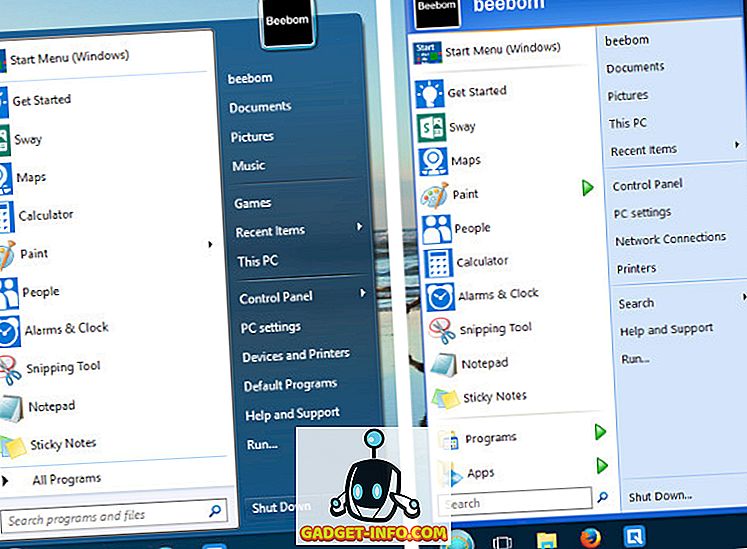
Classic Shell piedāvā daudzas pielāgošanas iespējas. Varat pielāgot pogu Sākt, uzdevumjoslu, mainīt Windows taustiņa darbību, izvēlēties, kāda veida failus un lietojumprogrammas tiek rādītas meklēšanas joslā, un vēl daudz vairāk.
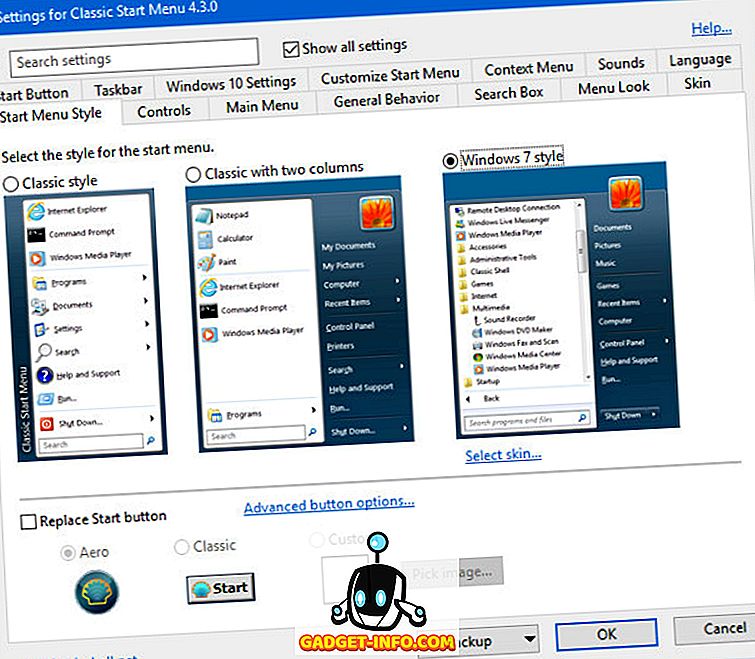
Neatkarīgi no izskata, Classic Shell piedāvā arī inteliģento meklēšanas algoritmu, kas ne tikai meklē jūsu lietotnes un failus, bet arī mācās no jūsu lietošanas modeļiem un uzlabojas, jo vairāk to izmanto. Piemēram, pieņemsim, ka jūs izmantojat programmu FileZilla daudz, un meklēšanas joslā ievadāt 'failu'. Jūs redzēsiet tādus objektus kā File Explorer un FileHistory.exe virs FileZilla. Tomēr, lietojot tālāk, Classic Shell „iemācīsies” jūsu vēlamo lietojumprogrammu un sāks to pārvietot meklēšanas rezultātos, līdz tas būs pirmais vienums, kas tiek parādīts, ievadot “failu”.
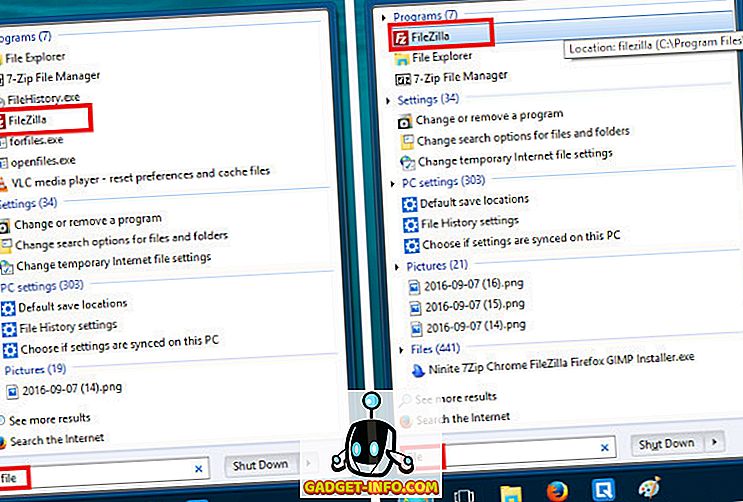
Kaut arī šķietami bezgalīgās iespējas un Classic Shell pielāgojamība ir tās lielākais īpašums dažiem, citi var justies pārsteigti par opciju labirintu iestatījumu ekrānā. Tiem, kas vēlas kaut ko vienkāršāku un lietotājam draudzīgāku, nākamajam saraksta nosaukumam vajadzētu būt ideālam.
Lejupielādēt (bezmaksas) [atbalsta Windows 10, 8.1, 8, 7]
2. Start10
Start 10 ar Stardock ir visizolētākais un izmantojamākais ārpustelpu pieredze starp Start Menu nomaiņām. Pat ja tas nepiedāvā milzīgu pielāgošanās iespēju skaitu, kā klasisko čaumalu, tas arī nav slouchs. Iestatījumu interfeiss noteikti ir lietotājam draudzīgākais, un izvēlne pati par sevi ir labākais un profesionālākais izskats.

Neatkarīgi no Windows 7 stila, tas piedāvā arī Windows 10 stilu tiem, kam patīk, kā darbojas noklusējuma izvēlne Start Menu, bet dod priekšroku labākam Start10 pielāgošanas potenciālam. Ir arī mūsdienu stils, kas ir Windows 7 un 10 stilu kombinācija. Es arī personīgi dodu priekšroku stilam. Izmantojot Start10, varat pielāgot Start Menu, Start pogas un pat uzdevumjoslas izskatu, izmantojot vienu no iepriekš uzbūvētajām tekstūrām vai izmantojot savus pielāgotos attēlus.
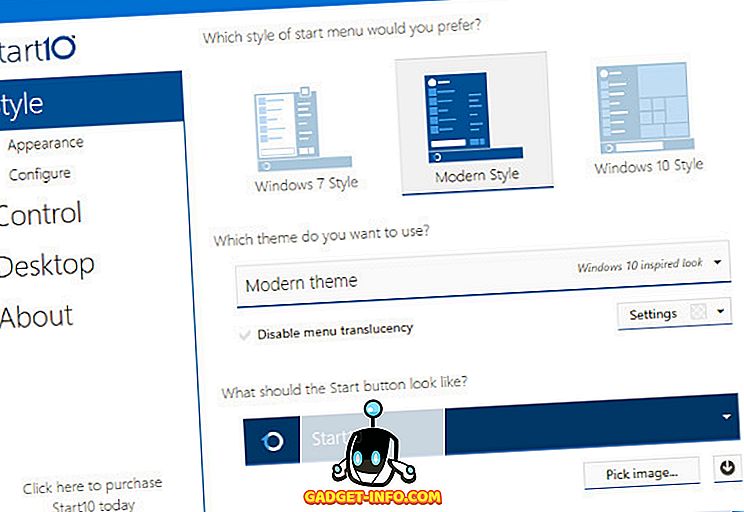
Lejupielādēt ($ 4, 99; bezmaksas 30 dienu izmēģinājums) [atbalsta Windows 10]
Piezīme : ja iepriekš esat iegādājies Stardocks Start8 lietojumprogrammu savai Windows 8 ierīcei, jūs varat saņemt 20% atlaidi no Start10 cenas. Jūs varat pārbaudīt savu atbilstību šeit.
3. StartIsBack
Ja jums ir nepieciešama vienkārša, lētāka alternatīva Start10, kas uzticīgi atdarina Windows 7 stilu un funkcionalitāti, izmēģiniet StartIsBack . Tajā tika nodrošināta vistuvākā Windows 7 Start Menu un uzdevumjoslas reproducēšana. Protams, ir pielāgošanas iespējas, lai dotu tai atšķirīgu, vairāk Windows 8 vai 10 iedvesmotu izskatu. Šī ir izvēlne Sākt izvēlnei “ instalēt un aizmirst ” lietotāja tipam.
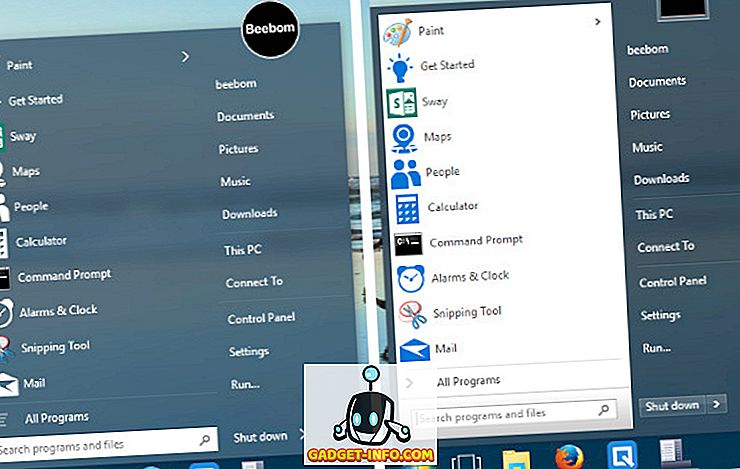
Lejupielāde ($ 2, 99; bezmaksas izmēģinājuma versija) [atbalsta Windows 10, 8.1, 8]
Citas Windows 10 Start Menu alternatīvas
Tikpat spēcīgi kā šie Start Menu Replacements ir daži lietotāji vienkārši pieprasa vairāk. Neatkarīgi no tā, vai vēlaties saglabāt dažus taustiņsitienus, dodot priekšroku vairāk uz klaviatūru orientētai darbplūsmai, vai arī automatizācijai, kas nepieciešama regulāriem, ikdienišķiem uzdevumiem, šādi rīki darbojas kā jaudīgi papildinājumi izvēlnē Sākt un palīdz apmierināt ģeekciju.
1. Keypirinha
Keypirinha, lai gan nav tieši Start Menu nomaiņa, var darīt diezgan daudz tādu pašu darbību kā Start Menu, piemēram, palaišanas progr un meklēt failus savā sistēmā, bet daudz vairāk jaudas. To var pilnībā darbināt bez peles, kas ir lieliska ziņa par klaviatūras ninjas. Pat konfigurācija tiek veikta, rediģējot konfigurācijas failus, nevis GUI.
Pēc lejupielādes un palaišanas (nav nepieciešams instalēt - tā ir portatīva lietotne), jūs redzēsiet spartiešu interfeisu, un jūs varat sākt rakstīt tūlīt, lai meklētu lietotnes vai citus rīkus .
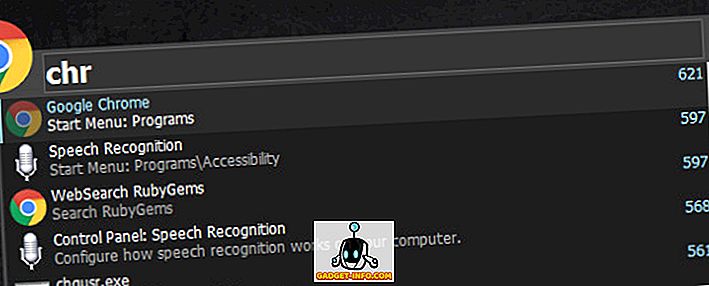
Piemēram, ja vēlaties palaist pārlūku Chrome, varat sākt rakstīt, un lietojumprogramma ir jāparāda nolaižamajā sarakstā. Jūs varat vienkārši nospiest taustiņu Enter, un tas palaidīs Chrome. Nekas no parastā līdz šim. Tagad atveriet Keypirinha vēlreiz (Hotkey: Ctrl + Win + k ), ierakstiet “chr” vēlreiz. Tagad nospiediet taustiņu Tab un ievadiet tīmekļa adresi.
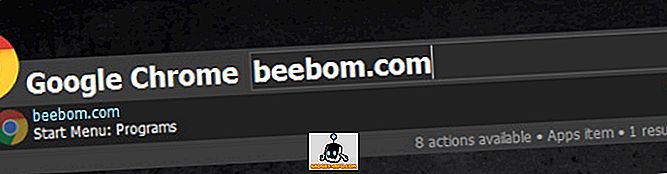
Hitting Enter tagad palaidīs pārlūku Chrome un atvērs beebom.com (vai atveriet vietni jaunā cilnē, ja Chrome jau darbojas) vai vietni, kuru vēlaties atvērt.
Keypirinha arī ļauj izmantot programmu konteksta iezīmes . Piemēram, ierakstiet jebkuru URL, piem., Wikipedia.org. Nospiežot ievadi, vienkārši tiks atvērta lapa jūsu noklusējuma pārlūkā (Chrome manā gadījumā). Tā vietā ievadiet URL un pēc tam nospiediet Tab. Tagad jūs redzēsiet nolaižamo sarakstu ar citām opcijām, piemēram, URL atvēršanu privātajā (vai inkognito) režīmā vai URL kopēšanu jūsu starpliktuvē. Vienkārši veiciet izvēli, izmantojot bulttaustiņus. Varat arī meklēt saglabātas grāmatzīmes.
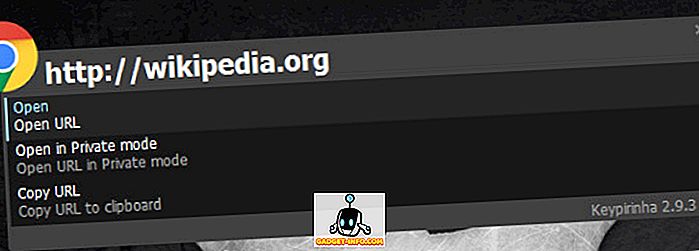
Ir iekļauts arī ērts (un ļoti spēcīgs) kalkulators. Sāciet ar ' = ' (vienāds zīme) taustiņu, kam seko izteiciens, kuru vēlaties novērtēt. Nospiežot taustiņu Enter, rezultāts tiks kopēts starpliktuvē. Tiek atbalstītas iekavas, funkcijas, pilnvaras, kvadrātveida saknes, konstantes un pat Būla operatori.
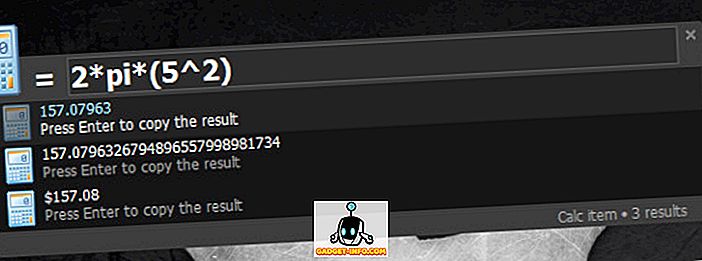
Keypirinha spējas šeit nebeidzas. Jūs varat veikt tādus uzdevumus kā nogalināt atvērtos procesus, uzsākt saglabātas PuTTY sesijas un daudz ko citu.
Lejupielādēt (Bezmaksas) [Atbalsta Windows 10, 8.1, 8, 7; Tikai 64 bitu sistēmas ]
2. Keybreeze
Ja jūs vēlaties daudz no Keypirinha iezīmēm, bet atradīsiet to pārāk nerdy ar tās konfigurācijas failiem, izmēģiniet Keybreeze. Neatkarīgi no parastās lietojumprogrammu palaišanas un failu meklēšanas, tiek atbalstīts tieši URL palaišana, kā arī pamata aprēķini.
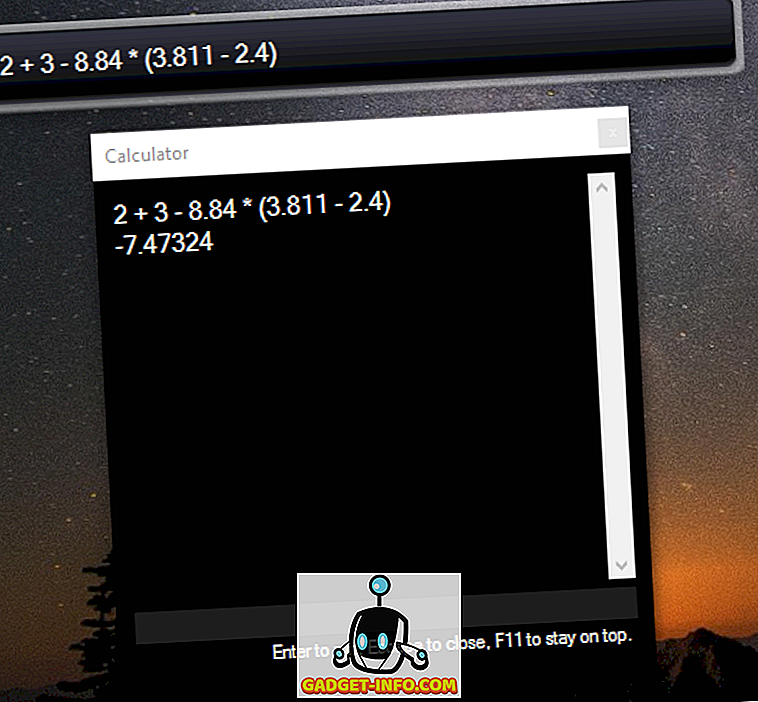
Programmā ir integrētas vairākas meklētājprogrammas, piemēram, Google (g), Wikipedia (w), YouTube (yt) un DuckDuckGo (d). Piemēram, ierakstot “ yt ”, kam seko meklēšanas vienums, to meklēs pakalpojumā YouTube.
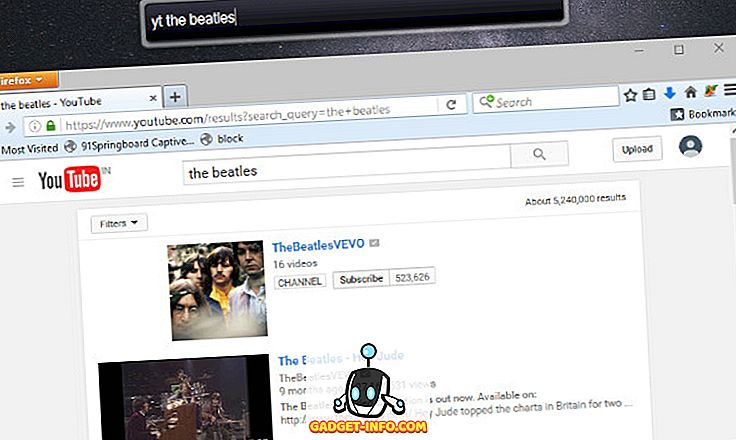
Citas Keybreeze funkcijas ietver iespēju izveidot piezīmes un atgādinājumus, automatizēt darbības ar makro un vairāk. Jūs varat apskatīt lielisko apmācību par Keybreeze tīmekļa vietni.
Lejupielādēt (bezmaksas) [atbalsta Windows 10, 8.1, 8, 7, Vista, XP]
SKAT ARĪ: 13 labākie veidi, kā pielāgot Windows 10 Start Menu
Atgrieziet burvju ar šīm izvēlnes alternatīvām
Tas beidzas ar Windows Start Start alternatīvu apvēršanu. No vienkāršas Windows 7 pieredzes reprodukcijas līdz spēcīgiem palaišanas rīkiem, gadījuma lietotājiem uz uber geeks, mēs centāmies apmierināt ikviena vajadzības. Ja jūs joprojām domājat, ka kaut ko neesat ievērojis, vai arī lai dalītos savās Start Menu nomaiņās vai palaidējos, nolieciet mums rindu tālāk esošajā komentāru sadaļā.